اگر کاربر به تازگی رایانه ای را مونتاژ کرده یا سیستم عامل را دوباره نصب کرده باشد ، احتمالاً با نصب نصب درایورها برای قطعات روبرو خواهد شد. در میان تمام تجهیزات ، همیشه مادربرد وجود دارد که اجزای مختلفی دارد. برای این منظور ، شما همچنین باید نرم افزار مناسب را نصب کنید تا از تعامل صحیح تجهیزات با سیستم عامل اطمینان حاصل کنید. در مرحله بعدی ، ما با استفاده از مثال مادربرد ASUS P8H61-MX نحوه انجام این فرآیند را با استفاده از روش های مختلف نشان خواهیم داد.
ما به دنبال درایورهای مادربرد ASUS P8H61-MX هستیم
هر روش ارائه شده در زیر به معنی اجرای اقدامات مختلف است. بسته به گزینه انتخاب شده ، مشخص می شود که کاربر پرونده ها را برای همه م componentsلفه ها یکی یکی بارگیری می کند یا اینکه به صورت خودکار اتفاق می افتد. بنابراین ، ما ابتدا به شما توصیه می کنیم همه روش ها را مطالعه کنید تا در نهایت مشخص کنید کدام یک از آنها در شرایط فعلی مناسب است.
روش 1: وب سایت رسمی ASUS
می توان با نصب درایورها از طریق دیسک همراه مادربرد شروع به کار کرد ، اما بسیاری از کاربران آن را دور انداخته یا درایو داخلی در رایانه خود ندارند ، بنابراین این گزینه غالباً بی ربط است. در عوض ، ما پیشنهاد می کنیم همان پرونده ها ، یا حتی ممکن است نسخه های جدید آنها را از سایت رسمی دریافت کنید ، که به این ترتیب اتفاق می افتد:
- توسعه دهندگان نمی توانند درایورهایی را که در دیسک های موجود برای فروش ارسال شده اند ، به روز کنند ، اما این کار را در وب سایت رسمی انجام می دهند. برای جستجوی فایلهای تازه ، به صفحه اصلی سایت بروید و بخشی را در آنجا انتخاب کنید "سرویس".
- در لیست ظاهر شده ، روی خط کلیک کنید "پشتیبانی".
- به بخش رها کنید "یک محصول را انتخاب کنید" و روی کاشی آنجا کلیک کنید "مادربردها".
- در اولین لیست پاپ آپ ، تعریف کنید "ASUS Prime".
- در مرحله دوم ، با در نظر گرفتن مشخصات ، مدل مادربرد مورد نیاز را پیدا کنید. پیشوند R2.0 در انتها نشان می دهد که BIOS به آخرین نسخه به روز شده است. این را هنگام جستجو در نظر بگیرید.
- سپس گزینه مناسبی در سمت راست ظاهر می شود. در آنجا روی خط قابل کلیک کلیک کنید "رانندگان و برنامه های کمکی".
- حتماً نسخه سیستم عامل مورد استفاده را مشخص کنید ، زیرا این امر به طور خودکار اتفاق نمی افتد. به بیت ویندوز توجه کنید.
- پس از آن ، لیستی با تمام درایورهای موجود بر روی صفحه نمایش داده می شود. آخرین نسخه ها همیشه ابتدا نمایش داده می شوند و اگر می خواهید نسخه های قدیمی تر را پیدا کنید ، بر روی کلیک کنید "نمایش همه"... پس از انتخاب خود ، بر روی کلیک کنید "دانلود".
- صبر کنید تا بایگانی بارگیری را به پایان برساند ، و سپس آن را به روشی راحت باز کنید.
- فایل نصب را در بایگانی پیدا کرده و آن را اجرا کنید. نصب به صورت خودکار انجام می شود.

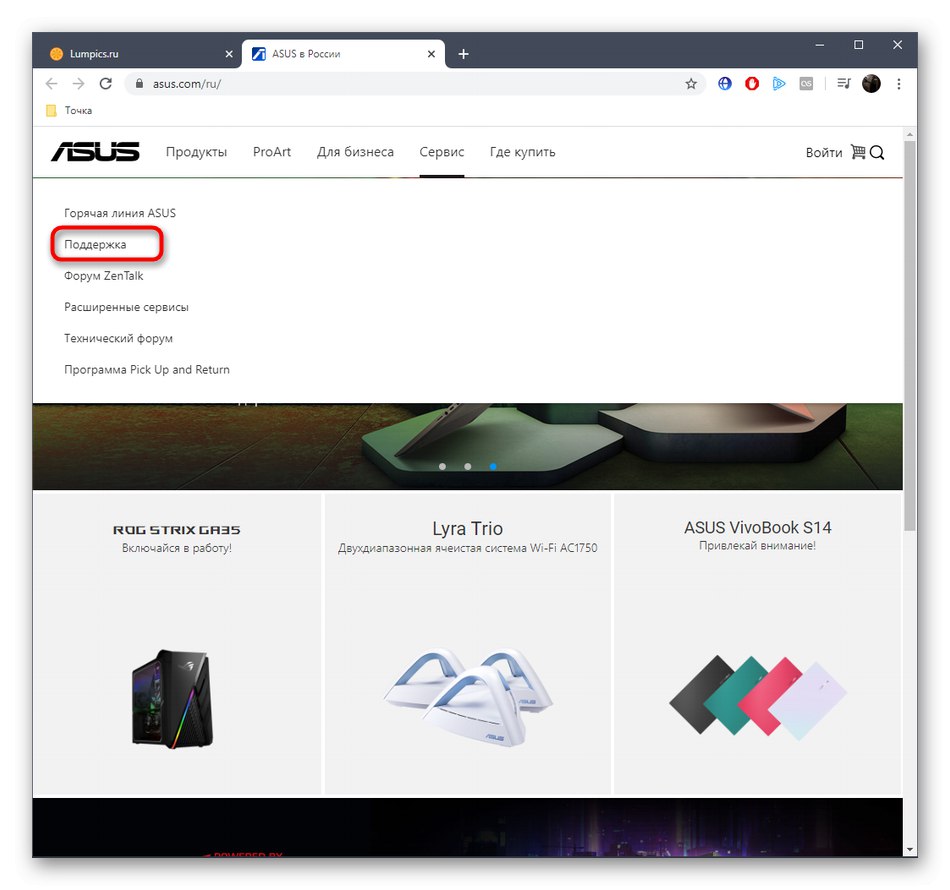
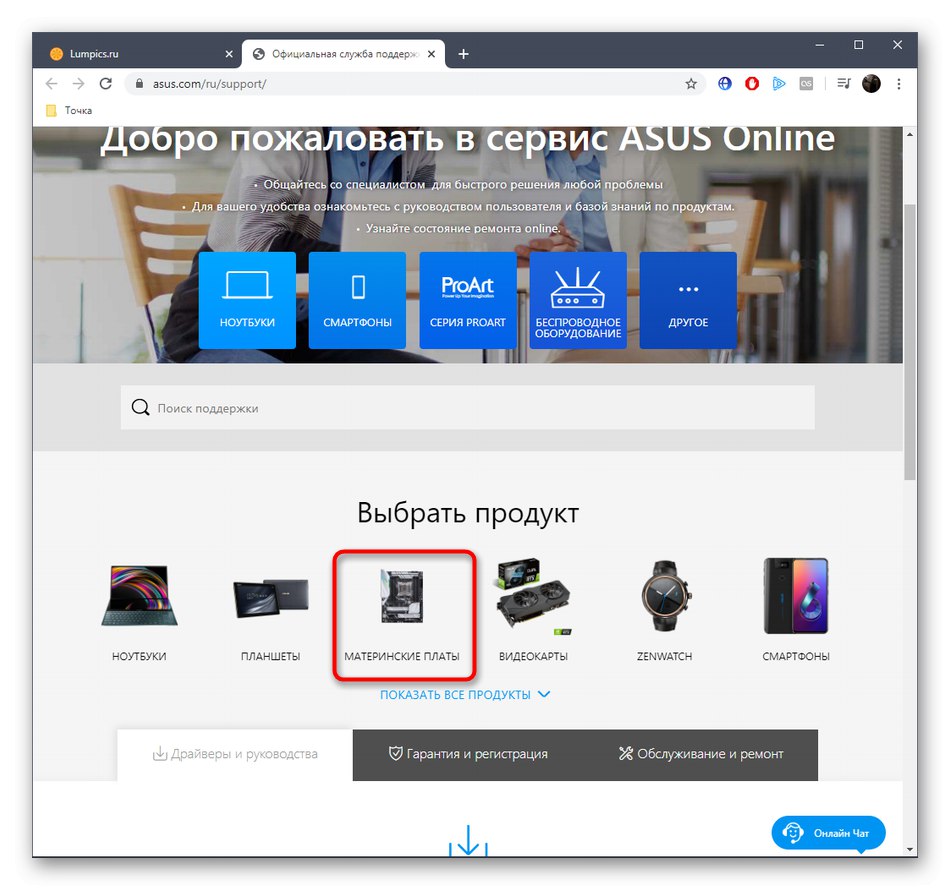
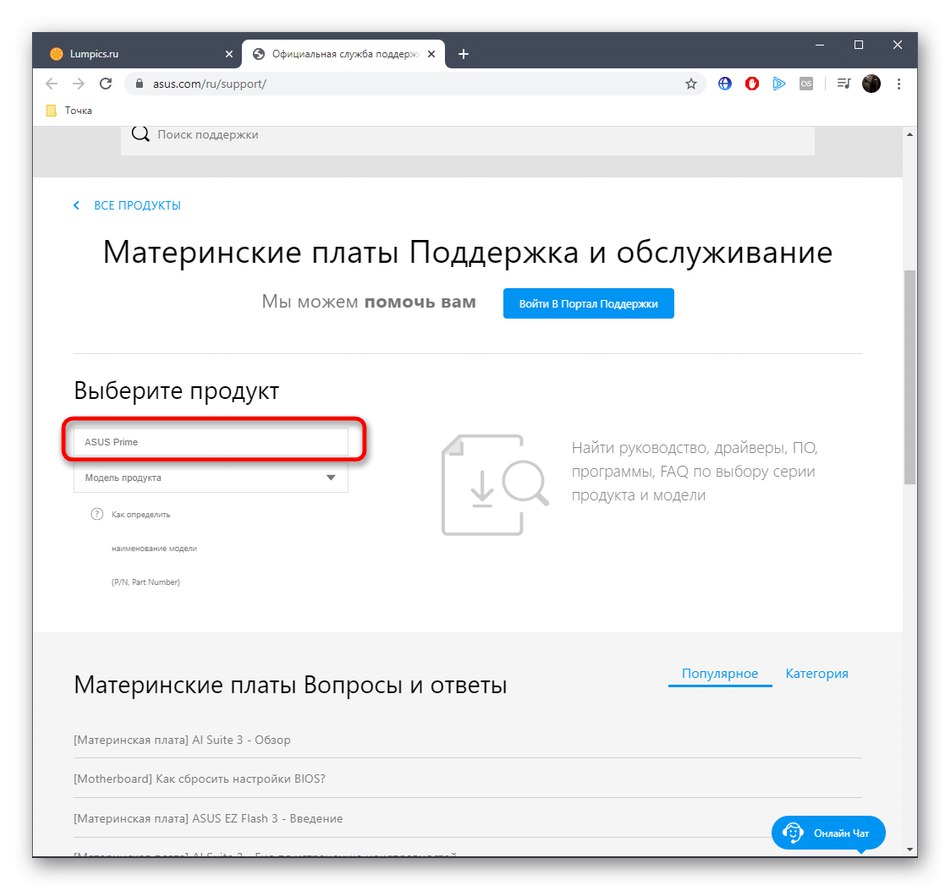
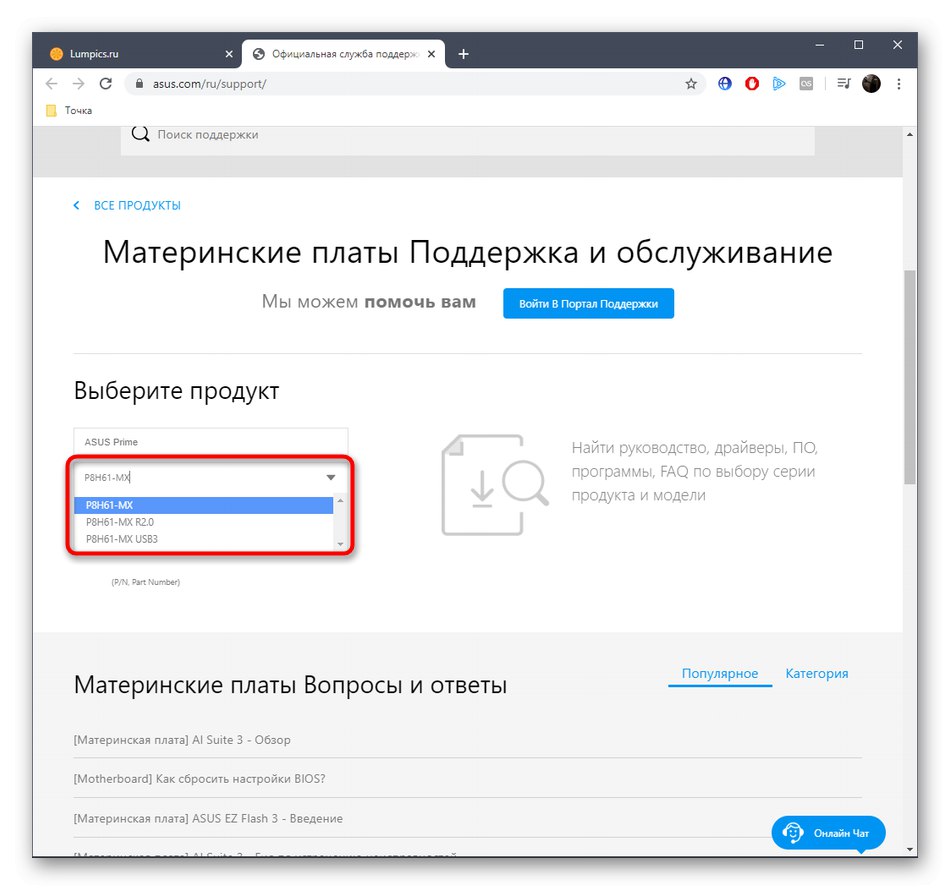
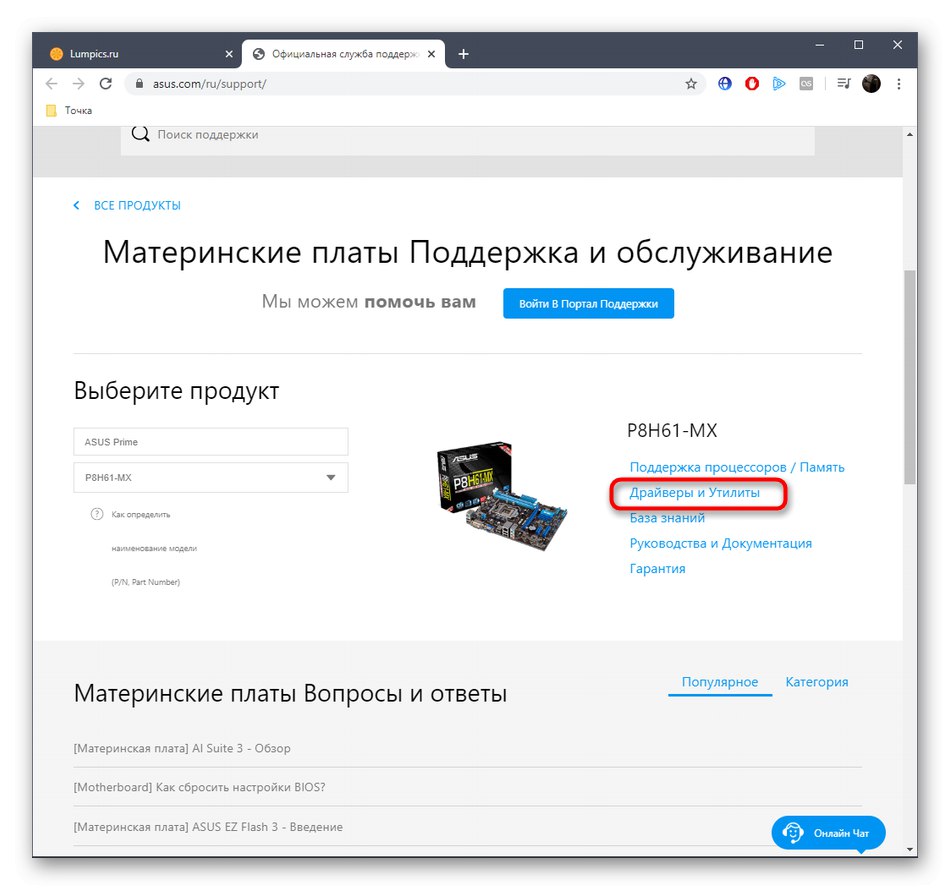
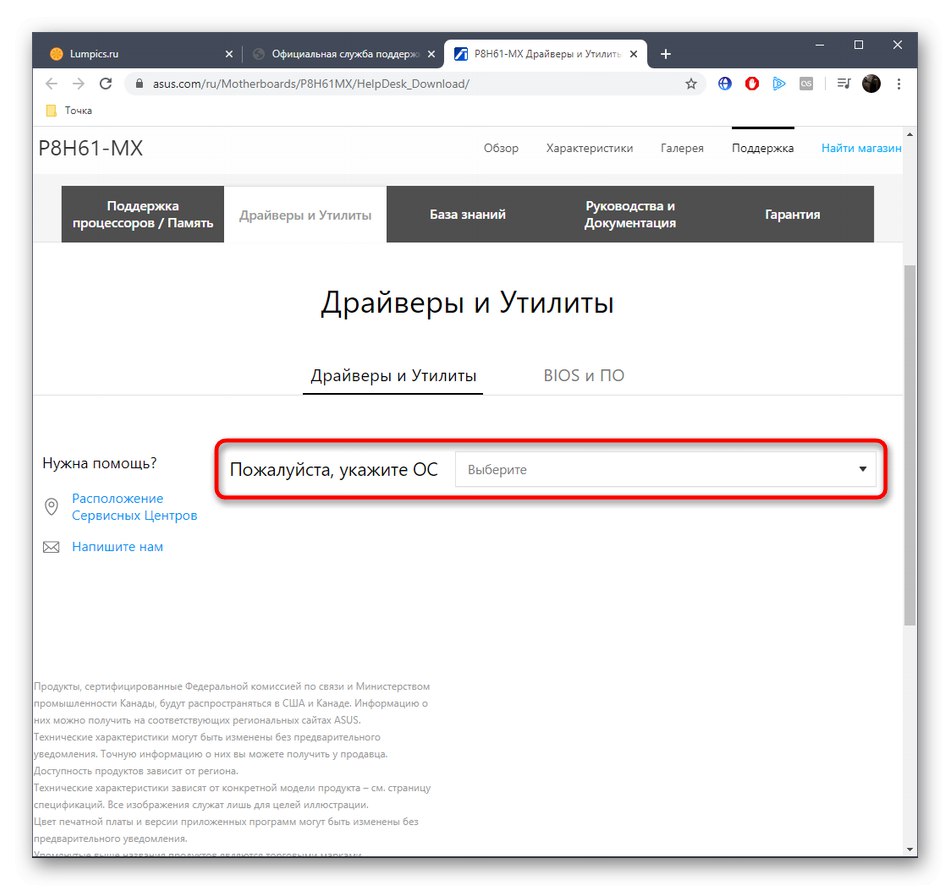
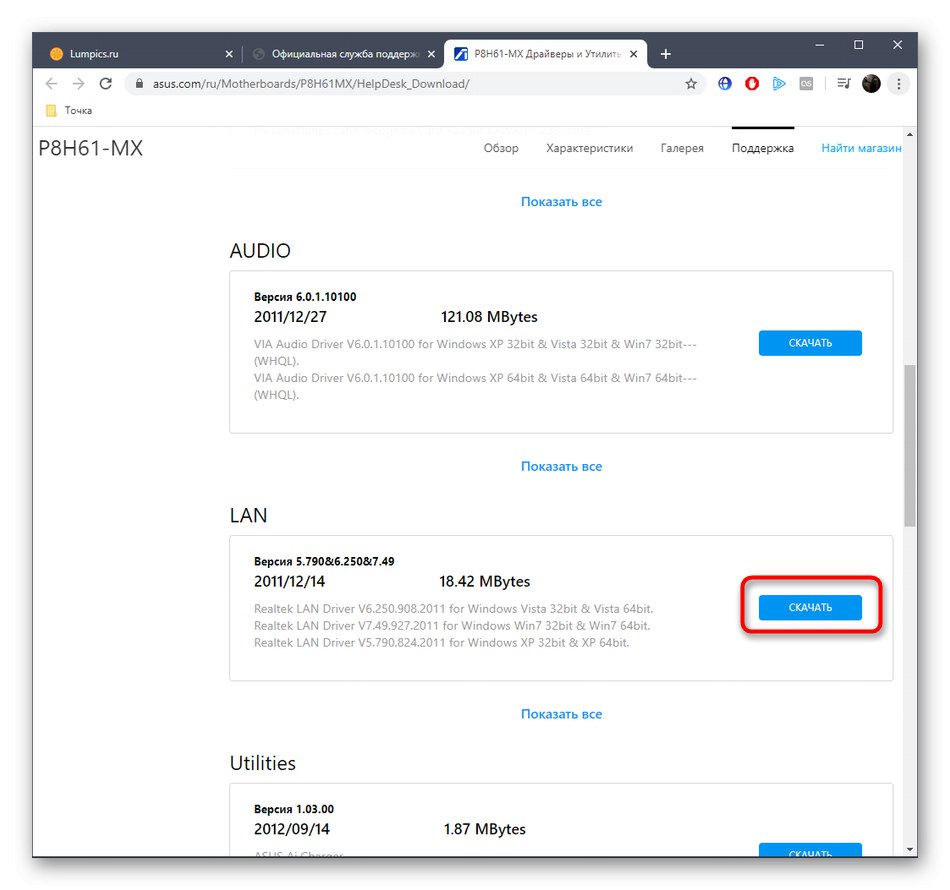
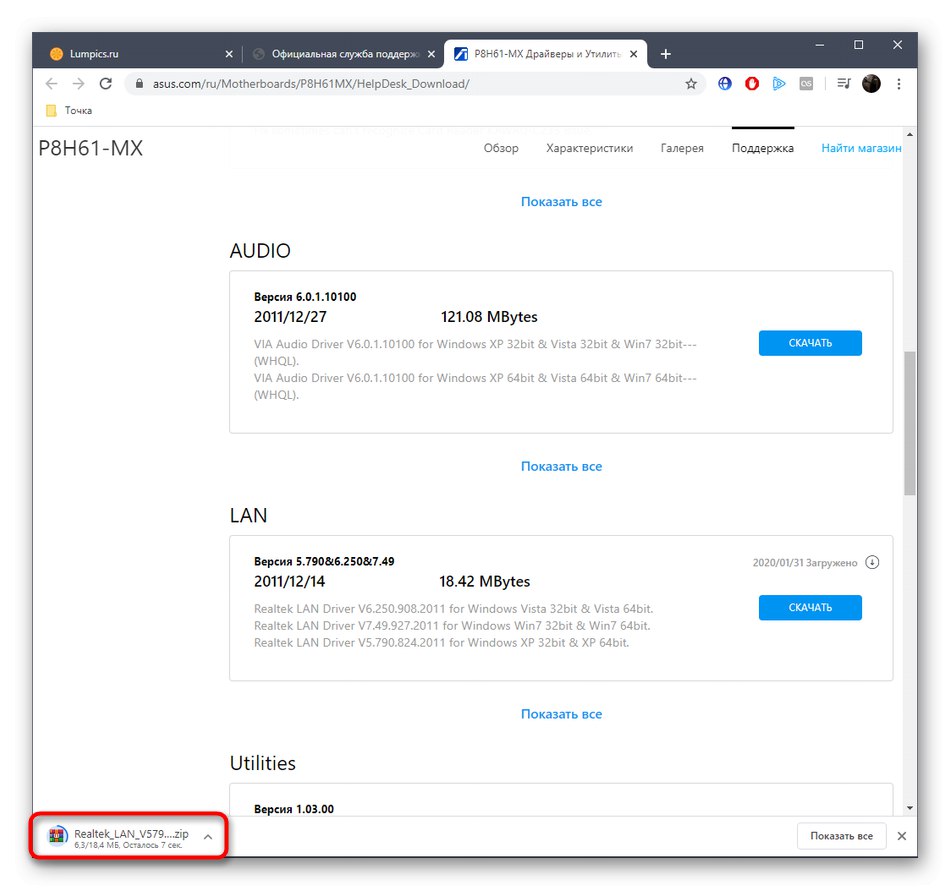
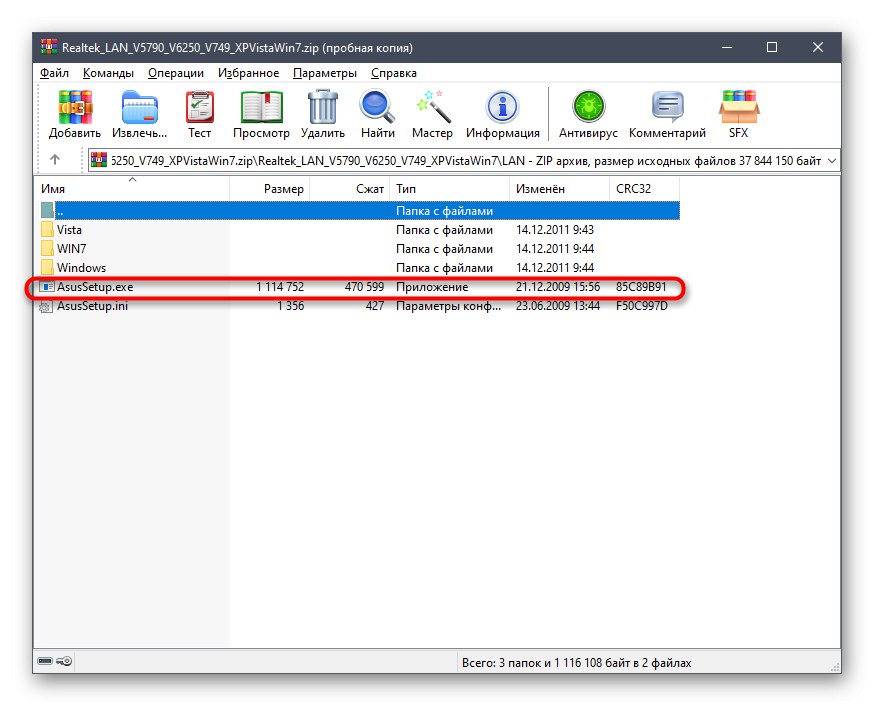
علاوه بر این ، پس از بارگذاری پرونده در سایت ، علامت ویژه ای روی آن قرار می گیرد ، به این معنی که این درایور قبلاً بارگیری شده است. بقیه پرونده های مورد نیاز را به همین ترتیب بارگیری و نصب کنید. پس از آن ، سیستم عامل را دوباره راه اندازی کنید تا همه تغییرات به یک باره اعمال شود.
روش 2: برنامه هایی از توسعه دهندگان شخص ثالث
ASUS دارای یک ابزار انحصاری است که برای به روزرسانی درایورها طراحی شده است ، اما متأسفانه ، از مدل مادربرد P8H61-MX که امروز در نظر داریم پشتیبانی نمی کند. در عوض ، اگر نمی خواهید همه پرونده ها را یک باره بارگیری کنید ، همانطور که در روش قبلی نشان داده شده است ، باید از ابزارهای شخص ثالث استفاده کنید. علاوه بر این ، چنین برنامه هایی می توانند درایورها را برای همه اجزای دیگر و همچنین دستگاه های جانبی نصب کنند. هنگامی که برای اولین بار با این نوع ابزارها آشنا شدید ، به شما توصیه می کنیم که براساس راهنمای زیر توجه کنید راه حل DriverPack... با تشکر از او ، شما قادر خواهید بود که چگونگی عملکرد چنین ابزارهایی را درک کنید.
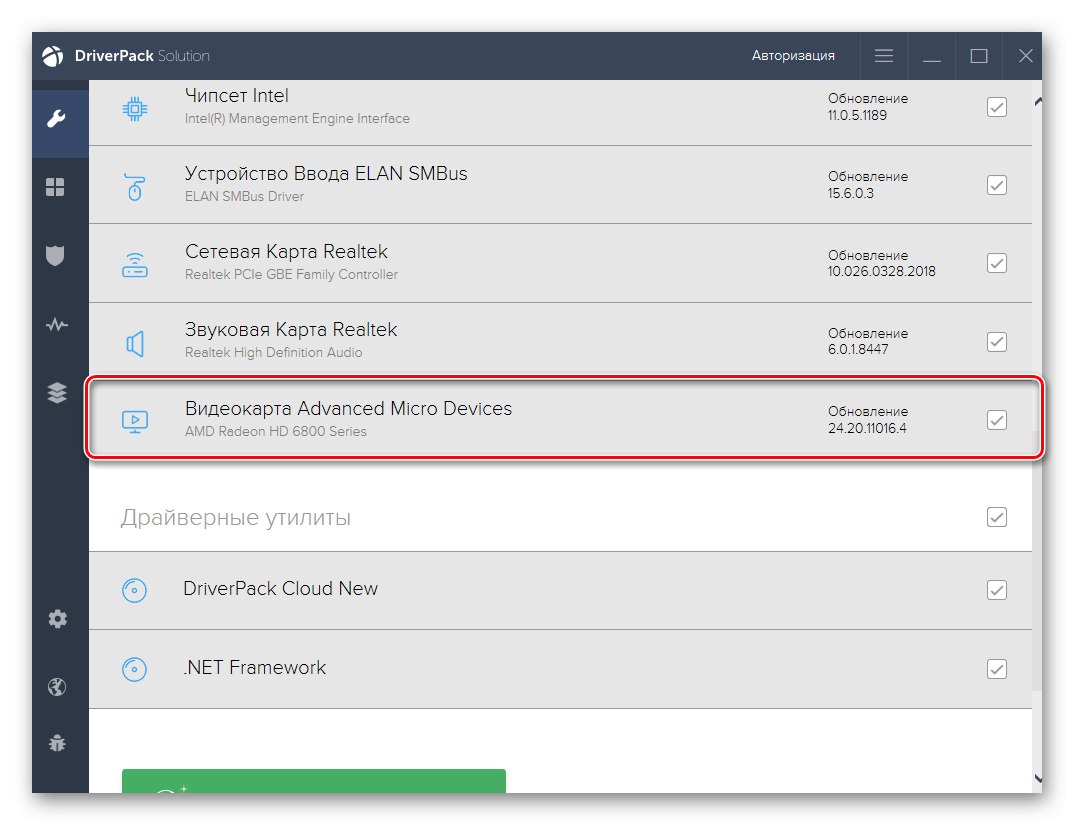
جزئیات بیشتر: نصب درایورها از طریق DriverPack Solution
تنها انتخاب راه حلی باقی می ماند که اگر مثال ما مناسب شما نباشد ، به طور خودکار وظیفه را انجام می دهد. شما می توانید این کار را با پرسیدن یک پرسش در یک موتور جستجو انجام دهید ، یا به سادگی با مراجعه به یک بررسی جداگانه از نرم افزار موضوعی در وب سایت ما با کلیک کردن روی پیوند زیر.
جزئیات بیشتر: بهترین نرم افزار برای نصب درایورها
روش 3: شناسه های منحصر به فرد قطعات
از پاراگراف های قبلی می دانید که مادربرد ASUS P8H61-MX ، مانند هر مدل دیگر ، زنجیره ای از اجزای مختلف است که با یکدیگر تعامل دارند. این شامل کارت صدا ، چیپ ست ، کارت شبکه ، درگاه های PCI ، USB و موارد دیگر است. همه این اجزا تجهیزات کاملی هستند و به هر یک از آنها یک شناسه منحصر به فرد در سطح نرم افزار اختصاص داده شده است. این می تواند به عنوان ابزاری برای یافتن درایورها در سایت های خاص با تعریف این کد از قبل از طریق منوی مدیریت دستگاه مورد استفاده قرار گیرد. این موضوع در مقاله دیگری در وب سایت ما با جزئیات بیشتری بیان شده است. با کلیک بر روی عنوان زیر می توانید به آن بروید.
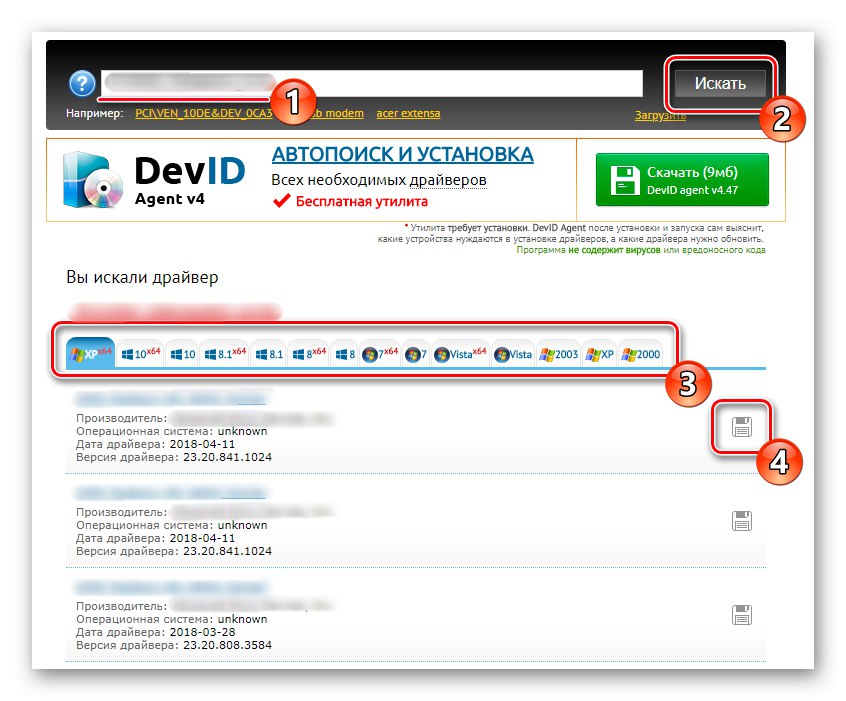
جزئیات بیشتر: چگونه با شناسه راننده پیدا کنیم
روش 4: گزینه داخلی ویندوز
ما به عنوان آخرین روش مطالب امروزی ، پیشنهاد می کنیم با گزینه داخلی ویندوز سروکار داشته باشید. این امکان را برای شما فراهم می کند تا درایورها را به طور جداگانه و برای هر جز separately مادربرد به روز کنید. کاربر فقط باید سخت افزار را خودش انتخاب کند و بررسی به روزرسانی ها را شروع کند. مزیت این روش این است که شما نیازی به بارگیری و نصب دستی پرونده ها یا استفاده از نرم افزارهای شخص ثالث ندارید. با این حال ، هیچ تضمینی وجود ندارد که این ابزار کاملاً با تمام اجزای موجود کنار بیاید.
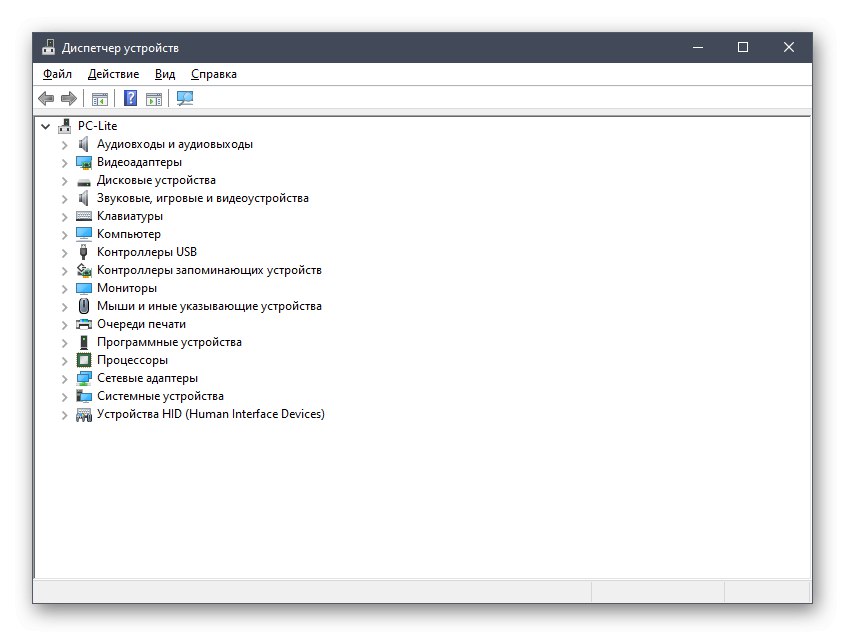
جزئیات بیشتر: نصب درایورها با استفاده از ابزارهای استاندارد ویندوز
اینها همه روشهایی بود که امروز می خواستیم درباره آنها صحبت کنیم. برای کنار آمدن با نصب درایورهای مادربرد ASUS P8H61-MX ، فقط باید یکی را انتخاب کنید.